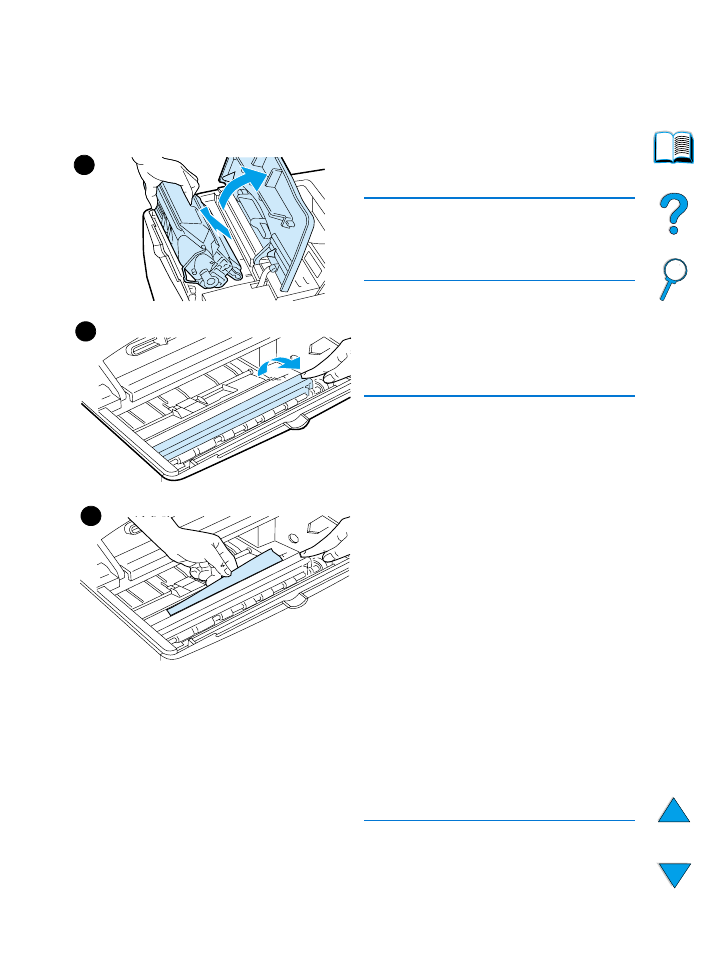
Usuwanie zacięć papieru
w okolicach górnej pokrywy
i kasety z tonerem
1 Otwórz górną pokrywę i wyciągnij
kasetę z tonerem.
UWAGA
Aby zapobiec uszkodzeniu kasety
z tonerem, nie należy wystawiać jej na
działanie światła na dłużej niż kilka minut.
2 Do podniesienia płytki dostępu do
papieru użyj zielonej dźwigni.
3 Powoli wyciągnij papier z drukarki.
Uważaj, aby go nie podrzeć.
Uwaga
Jeśli występują trudności z wyciągnięciem
papieru, spróbuj zrobić to w okolicy
podajnika (patrz “Usuwanie zacięć
papieru w okolicach podajników
wejściowych” na stronie 106).
Nie dopuść do wydostania się tonera
z kasety. Za pomocą suchej,
niestrzępiącej się szmatki wytrzyj toner,
który wysypał się do wnętrza drukarki.
Jeśli do wnętrza drukarki dostał się toner,
mogą występować przejściowe problemy
z jakością druku. Po wydrukowaniu kilku
stron toner powinien zniknąć ze ścieżki
prowadzenia papieru.
Jeśli toner wysypie się na ubranie, zetrzyj
go suchą ściereczką, a następnie wypłucz
ubranie w zimnej wodzie. (Użycie gorącej
wody spowoduje trwałe zabrudzenie
materiału.)
Ciąg dalszy na następnej stronie.
2
3
1
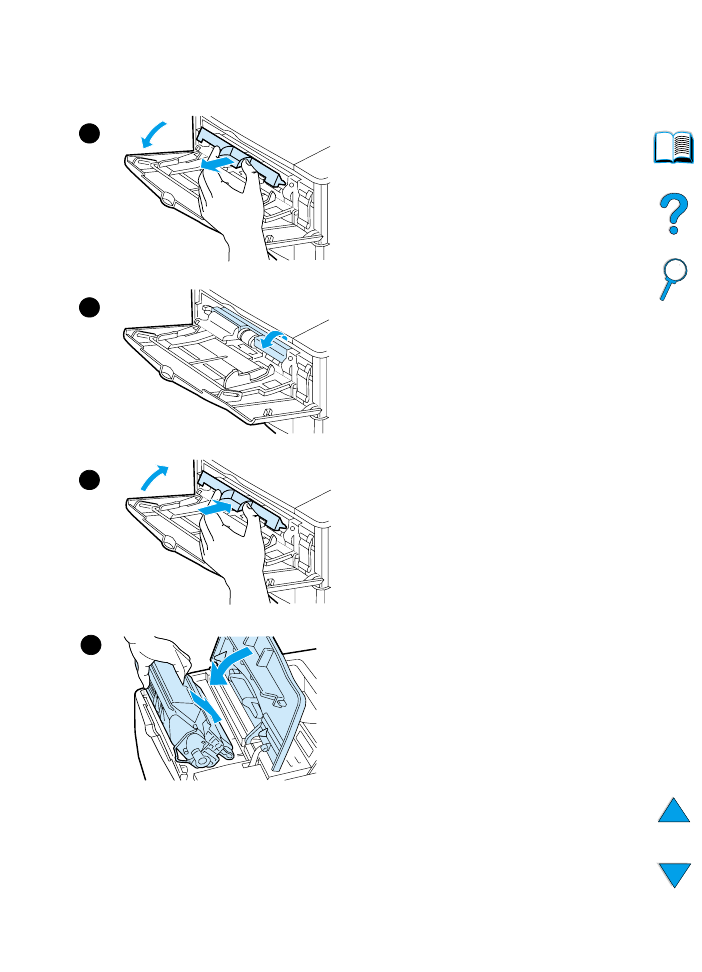
PO
Usuwanie zacięć papieru 103
4
Otwórz podajnik 1 i zdejmij pokrywę
wejściową w celu sprawdzenia, czy nie
występują inne zacięcia papieru. Jeśli
jest tam papier, wyjmij go.
5
Obróć ogranicznik papieru w celu
sprawdzenia, czy nie występują tam
zacięcia papieru. Jeśli jest tam papier,
wyjmij go.
6
Załóż pokrywę wejściową i zamknij
podajnik 1.
7
Ponownie zainstaluj kasetę z tonerem
i zamknij górną pokrywę.
8
Jeśli nadal sygnalizowane jest zacięcie
papieru, oznacza to, że w drukarce
nadal znajduje się papier. Poszukaj
papieru w innych miejscach
(patrz “Miejsca zacięć papieru”
na stronie 101).
Jeśli używasz tonera produkcji innej
firmy niż HP, na panelu sterowania
może się pojawić komunikat
ROZPOZNANO TONER NIE HP
.
Aby kontynuować, naciśnij przycisk
S
TART
.
7
4
5
6
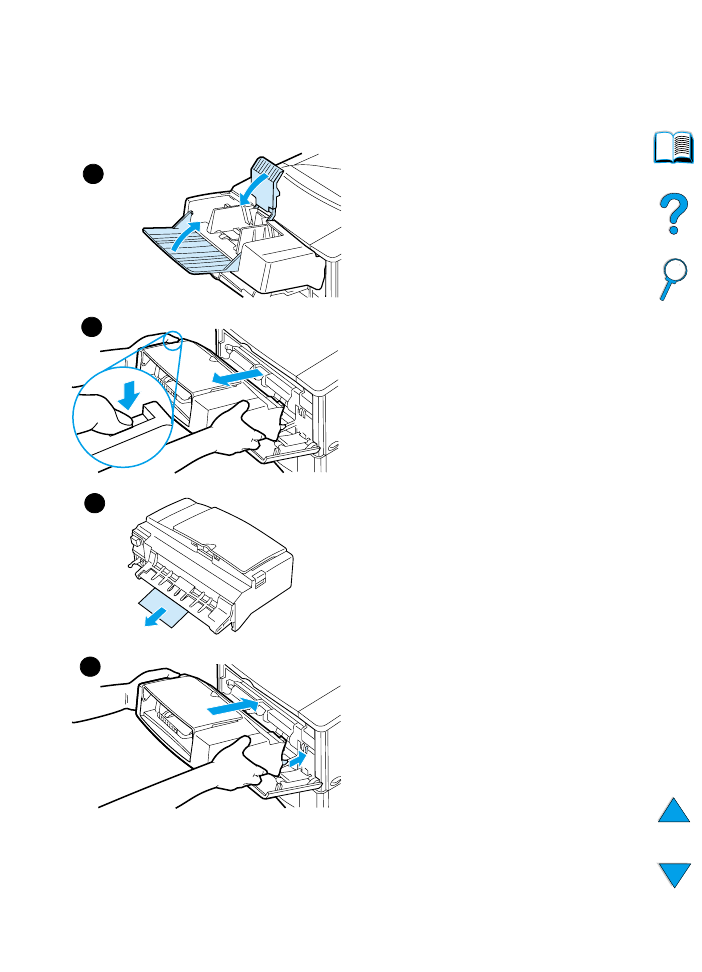
104 Rozdział 4 - Rozwiązywanie problemów
PO